|
Historie |

|

|
|
|
Historie |

|

|
Historie
Die Historie ist eine echte Datensatzversionierung. Dabei wird jede Veränderung des Datensatzes als eine Version gespeichert. Es besteht die Möglichkeit, jederzeit zu einer Version des Datensatzes zurückzuspringen. Außerdem haben Sie die Möglichkeit Datensätze in der Historie zu vergleichen und so zu sehen, was sich im Laufe der Zeit an diesem Datensatz geändert hat.
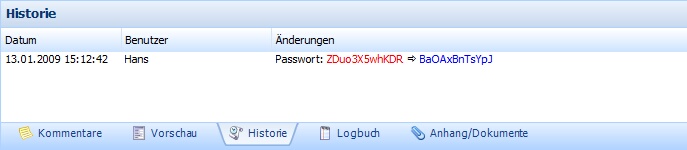
Wenn Sie in der Liste einen Datensatz auswählen und im unteren Vorschaubereich auf den Reiter Historie klicken, so sehen Sie jeweils die Änderungen zum aktuellen Datensatz. In unserem Beispiel wurde demnach das Feld Passwort geändert. Der rot hervorgehobene Text, ist der alte Feldinhalt und der blaue Text ist der neue Feldinhalt.
Sie sehen also auf einen Blick, wann und vor allem wer eine Änderung am Datensatz getätigt hat und was von diesem Benutzer geändert wurde. Bitte beachten Sie, dass hier nur Formularfelder berücksichtigt werden. Andere Änderungen des Datensatzes, wie z.B. Verknüpfungen, Kommentare, Tags, usw., sind nicht in der Historie enthalten. Manche dieser Änderungen sind aber im Logbuch enthalten, z.B. wenn eine Verknüpfung entfernt wird.
Geschützte Daten werden je nach Einstellung auch als Punkte dargestellt, sind also ausgeblendet. Um die Daten im Klartext anzuzeigen, wählen Sie Passwörter und geschützte Daten einblenden in der Toolbar, oder drücken Sie die Taste F12.
Sie können die komplette Historie einsehen, wenn Sie einen Datensatz auswählen und im Kontextmenü Historie wählen.
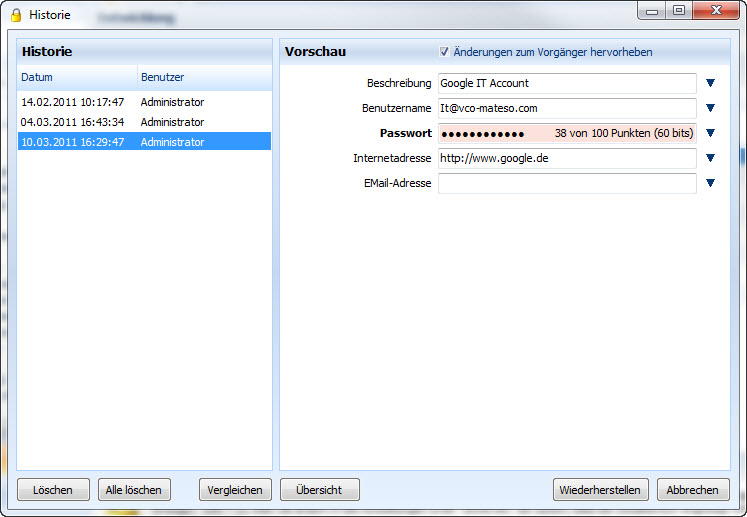
Sie können hier die einzelnen Versionen des Datensatzes einsehen und haben so einen Überblick über die gesamtes Historie des Datensatzes. Wenn Sie die Option Änderungen zum Vorgänger hervorheben aktivieren, so wird Ihnen farblich Änderungen gegenüber des letzten Datensatzes angezeigt. Sie können einzelne Versionen aus der Historie löschen, wenn Sie den gewünschten Datensatz in der linken Liste anklicken und auf die Schaltfläche Löschen klicken. Auch alle Versionsstände können auf einmal gelöscht werden, in dem Sie auf die Schaltfläche Alle löschen klicken.
Über die Schaltfläche Wiederherstellen kann der gewählte Datensatz wiederhergestellt werden. Beachten Sie dabei, dass der aktuelle Datensatz damit überschrieben wird. Der aktuelle Datensatz wird dabei aber als Datensatzversion in der Historie gespeichert, so dass auch dieser jederzeit wiederhergestellt werden kann. Ein Datenverlust ist somit ausgeschlossen.
Über die Schaltfläche Vergleichen, können Sie zwei Versionen eines Datensatzes nebeneinander darstellen und direkt miteinander vergleichen.
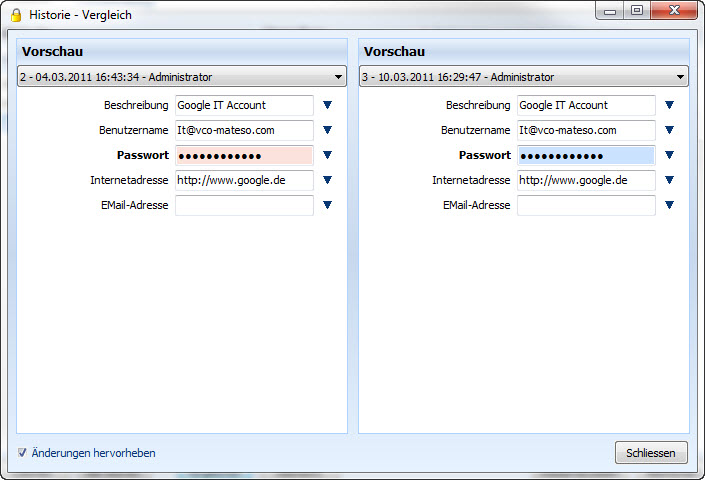
Über die Auswahlbox können Sie auf jeder Seite einen Datensatz laden und direkt miteinander vergleichen. Wenn Sie die Option Änderungen hervorheben aktivieren, so werden die Änderungen in den Datensätzen (vorher = rot, nachher = blau) farblich dargestellt.